Najprv skontrolujte svoje internetové pripojenie
- Ak chcete vyriešiť problém s nefunkčnosťou služby YouTube Locate, vymažte vyrovnávaciu pamäť prehliadača a súbory cookie, zakážte rozšírenia prehliadača alebo použite iný prehliadač.
- Pokračujte v čítaní a dozviete sa o ňom viac!
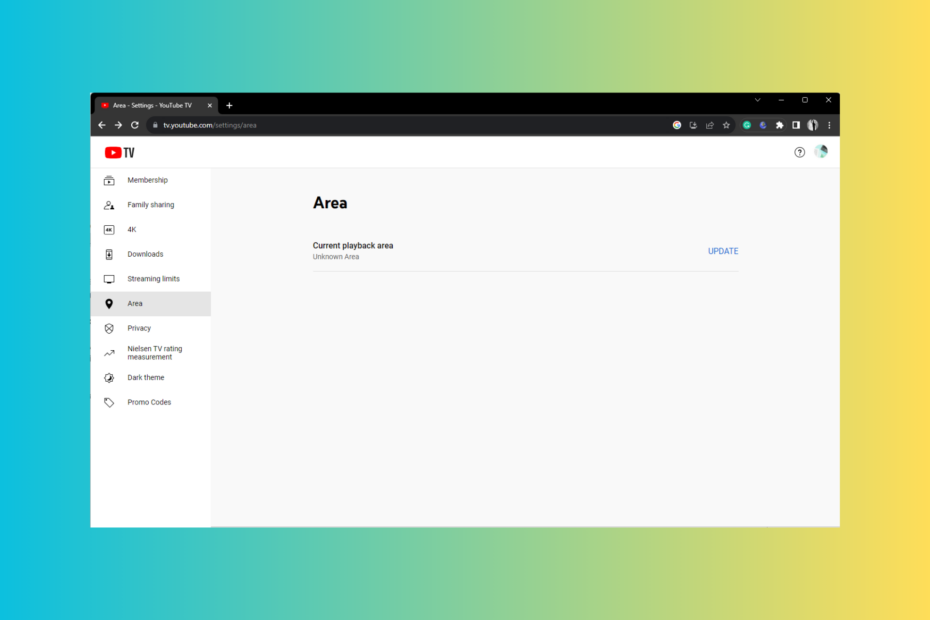
Ak služba YouTube TV nedokáže nájsť vašu aktuálnu polohu a pri každom pokuse o prístup k obsahu vo vašom regióne vám zobrazí chybu, môže vám pomôcť táto príručka!
Budeme diskutovať o bežných dôvodoch problému a praktických riešeniach na jeho odstránenie, aby ste mohli bez problémov sledovať obsah.
Prečo YouTube TV nerozpozná moju polohu?
- Nastavenia polohy zariadenia sú vypnuté.
- Vyrovnávacia pamäť prehliadača a súbory cookie môžu byť zodpovedné.
- Rušenie rozšírenia prehliadača.
- Zastaraný operačný systém prehliadača alebo zariadenia.
- Čo môžem urobiť, ak YouTube nemôže overiť moju polohu?
- 1. Skontrolujte povolenia na umiestnenie zariadenia pre aplikáciu
- 2. Overte svoju polohu
- 3. Aktualizujte aktuálnu oblasť prehrávania
- 4. Vymažte vyrovnávaciu pamäť prehliadača a súbory cookie a zakážte rozšírenia
- 5. Vymažte vyrovnávaciu pamäť aplikácie (platí, ak používate aplikáciu YouTube TV)
- 6. Skontrolujte aktualizácie aplikácií
- 7. Preinštalujte aplikáciu
- Ako môžem zmeniť aktuálnu oblasť prehrávania na YouTube TV?
Čo môžem urobiť, ak YouTube nemôže overiť moju polohu?
Pred vykonaním akýchkoľvek krokov na opravu toho, že YouTube TV nerozpoznáva polohu, vykonajte nasledujúce predbežné kontroly:
- Skontrolujte, či vaše internetové pripojenie funguje správne, a skúste použiť iný prehliadač.
- Uistite sa, že používate rovnakú e-mailovú adresu, ktorú ste použili na prihlásenie na odber, odhláste sa a znova sa prihláste do svojej aplikácie YouTube TV.
- Vypnite počítač, odpojte smerovač od zdroja napájania, počkajte 5 minút, potom znova pripojte počítač a smerovač a potom aktualizujte operačný systém Windows.
- Prepnite na iný účet a počkajte niekoľko minút, potom sa prepnite späť na hlavný.
- Ak sa nachádzate na inom fyzickom mieste, vyberte umiestnenie servera v USA v službe VPN.
1. Skontrolujte povolenia na umiestnenie zariadenia pre aplikáciu
Ako testujeme, kontrolujeme a hodnotíme?
Posledných 6 mesiacov sme pracovali na vytvorení nového systému kontroly spôsobu, akým vytvárame obsah. Pomocou neho sme následne prepracovali väčšinu našich článkov, aby sme poskytli skutočné praktické skúsenosti s návodmi, ktoré sme vytvorili.
Pre viac podrobností si môžete prečítať ako testujeme, kontrolujeme a hodnotíme vo WindowsReport.
- Stlačte tlačidlo Windows + ja na otvorenie nastavenie.
- Ísť do Súkromie a bezpečnosť, potom pod Povolenia aplikácie, kliknite Poloha.
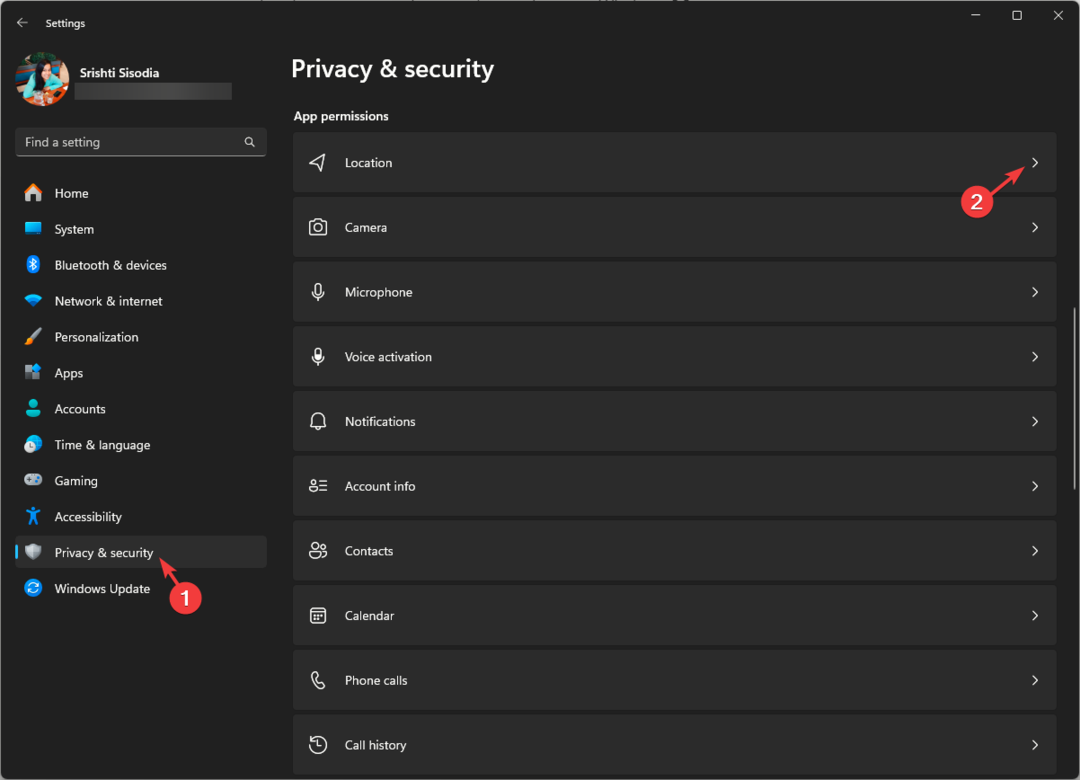
- Uistite sa, že prepínač pre Lokalizačné služby je zapnutá.
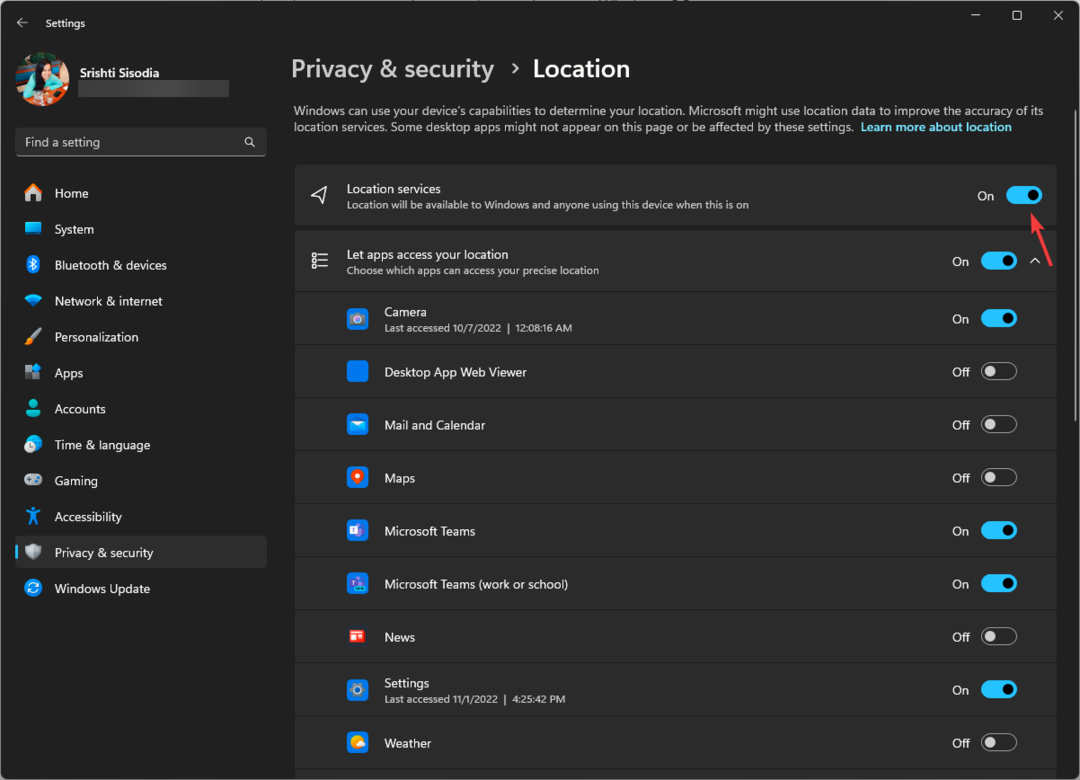
- Hľadajte YouTube TV aplikáciu a klepnutím na prepínač ju zapnite.
2. Overte svoju polohu
- Na svojom mobilnom zariadení (Android alebo iOS) otvorte preferovaný prehliadač a prejdite na táto stránka.
- Podľa pokynov na obrazovke potvrďte aktuálnu polohu.
3. Aktualizujte aktuálnu oblasť prehrávania
- Spustite preferovaný prehliadač a prihláste sa na webovú stránku YouTube TV pomocou správnej e-mailovej adresy.
- Choďte na Ikona profilu a vyberte nastavenie.
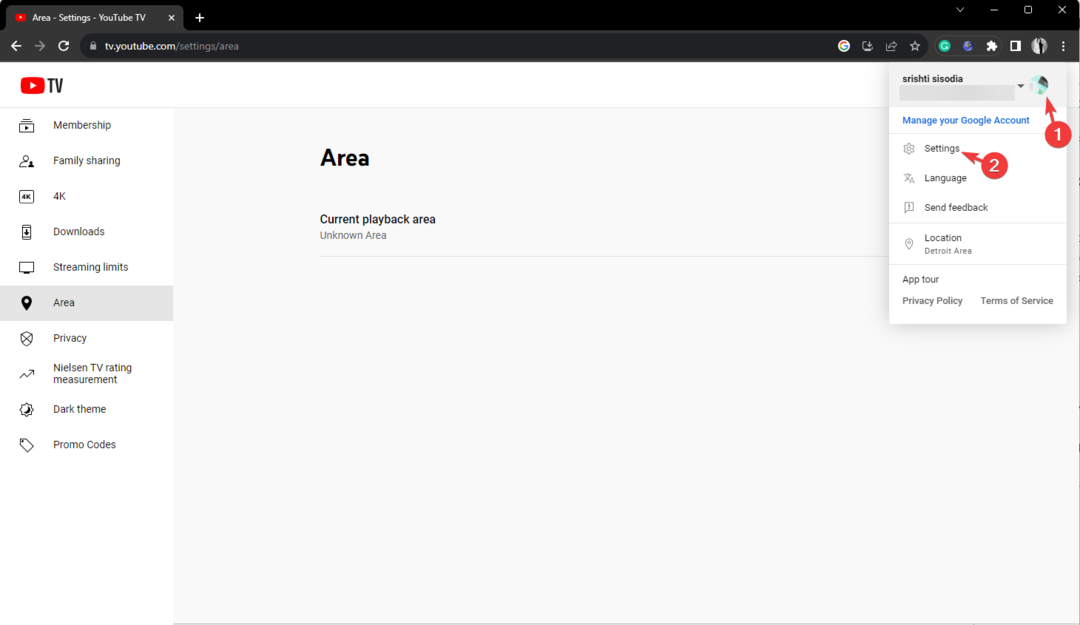
- Kliknite Oblasť z ľavého panela a kliknite Aktualizovať.
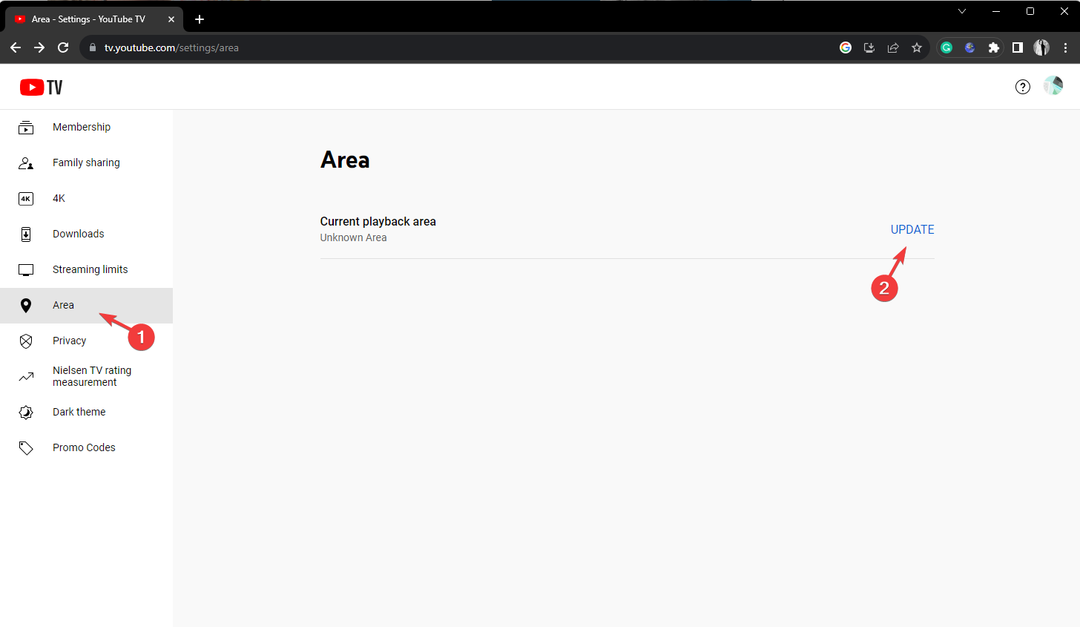
- Teraz kliknite Povoliť vo vyskakovacom okne získate prístup k polohe zariadenia.
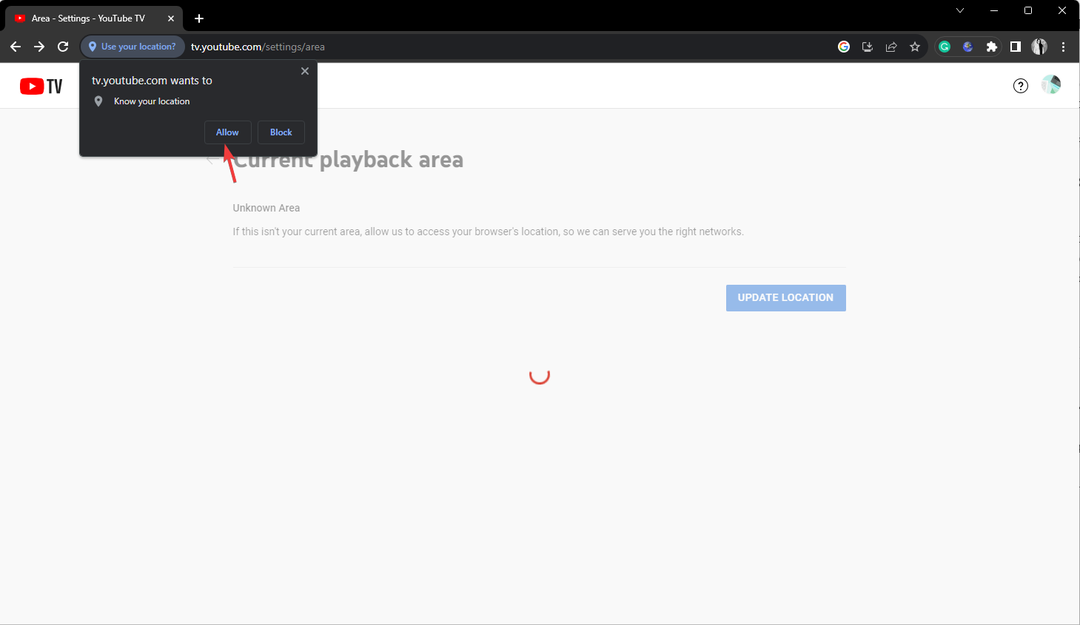
- Ak vás vyzve, aby ste prešli na Verifikačná stránka, otvorte prehliadač na svojom mobilnom zariadení a povoľte mu prístup k polohe.
Ak budete svoju domácu oblasť aktualizovať, pomôže vám to sledovať miestne kanály vo vašom regióne a vyhnúť sa im Chyby prehrávania YouTube TV.
- YouTube umožní používateľom pozastaviť komentáre k ich videám
- Ako prejsť na snímku programu PowerPoint v režime úprav
4. Vymažte vyrovnávaciu pamäť prehliadača a súbory cookie a zakážte rozšírenia
- Spustite prehliadač, ktorý bežne používate; demonštrujeme kroky pomocou prehliadača Google Chrome. Nájdite a kliknite na tri bodky ikonu a potom vyberte nastavenie z rozbaľovacej ponuky.
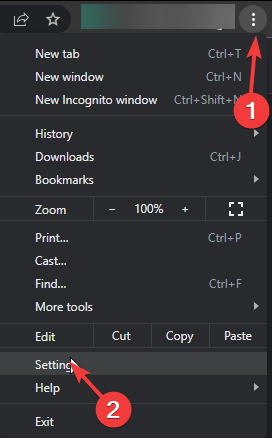
- Kliknite Ochrana osobných údajov a bezpečnosťa potom vyberte Vymazať údaje prehliadania.
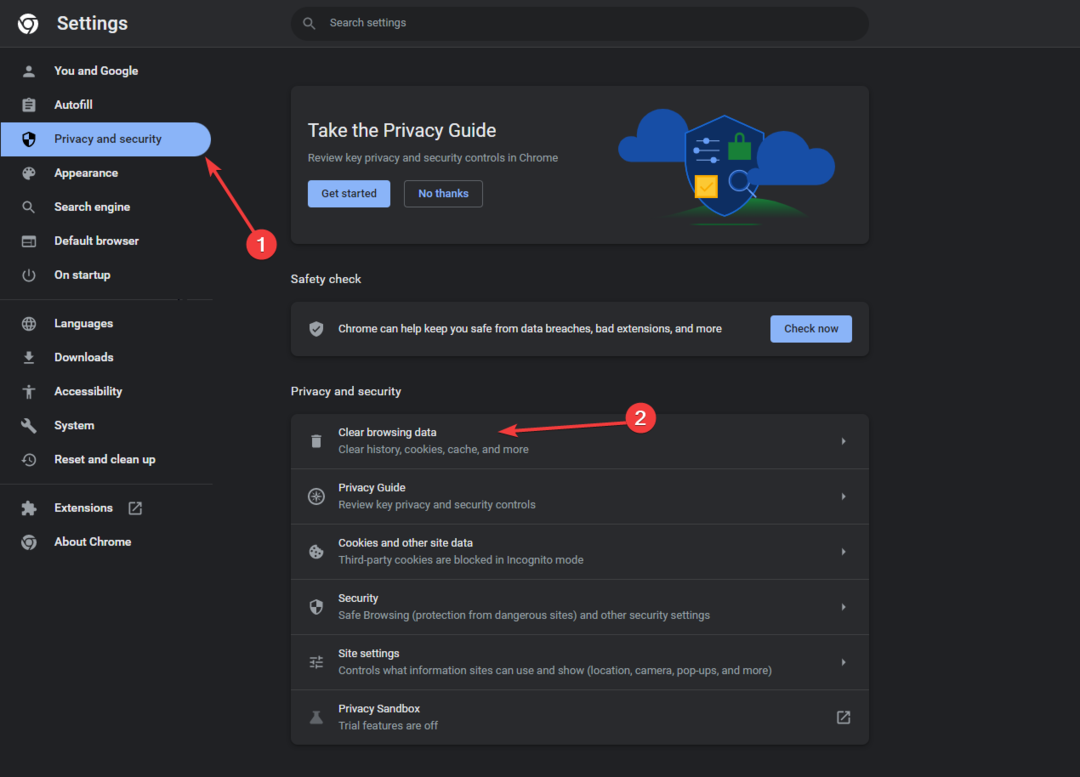
- Pre Časové rozpätie, vyberte Vždy z rozbaľovacieho zoznamu a začiarknite vedľa Súbory cookie a ďalšie údaje stránok, & Obrázky a súbory uložené vo vyrovnávacej pamäti.
- Kliknite Vyčistiť dáta.
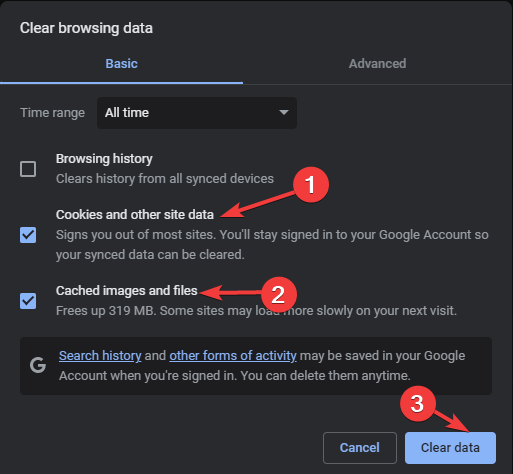
- Počkaj chvíľu; po dokončení procesu kliknite na tlačidlo Rozšírenia.
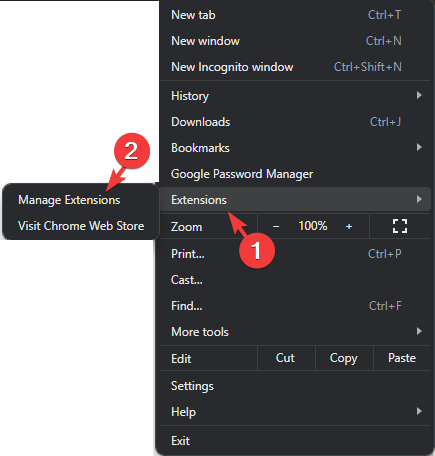
- Na ďalšej stránke kliknite Odstrániť pre nechcené rozšírenia a vypnite prepínač vedľa ostatných, aby ste ich zakázali.
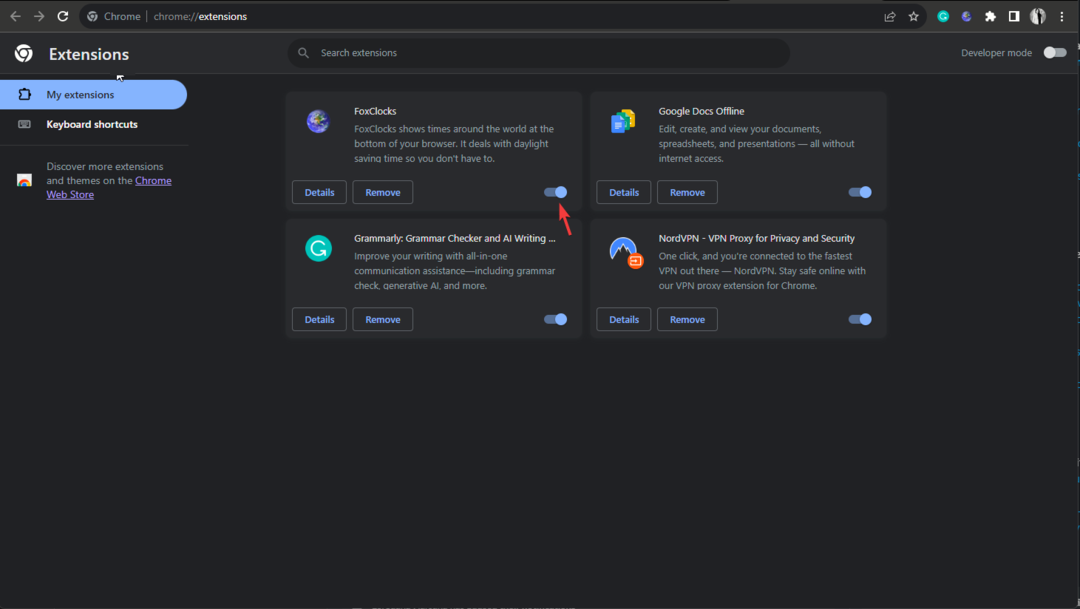
- Znova spustite prehliadač a skontrolujte, či problém pretrváva.
Vymazaním vyrovnávacej pamäte prehliadača a súborov cookie odstránite všetky vopred uložené údaje, obnovíte webovú lokalitu a pomôžete vám vyriešiť problémy, ako napr nemôže kliknúť na videá na YouTube.
5. Vymažte vyrovnávaciu pamäť aplikácie (platí, ak používate aplikáciu YouTube TV)
- Stlačte tlačidlo Windows + ja na otvorenie nastavenie.
- Ísť do Aplikáciea kliknite na tlačidlo Nainštalované aplikácie.
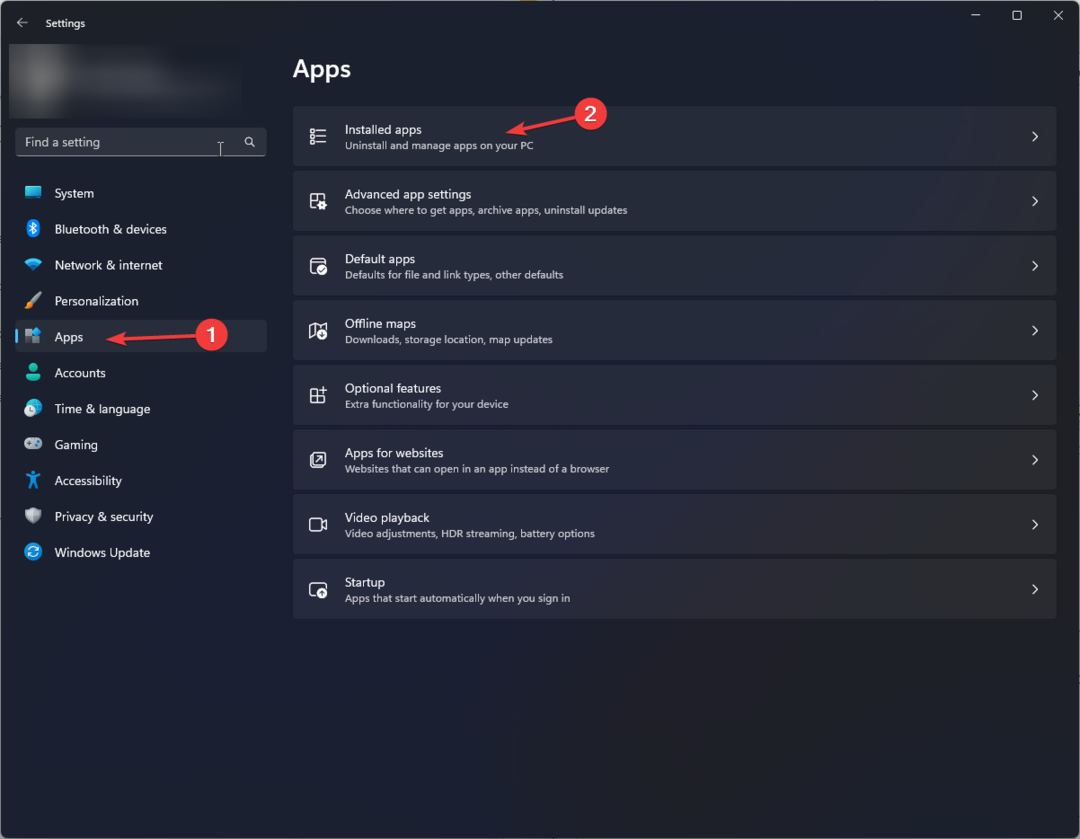
- Nájdite YouTube TV kliknite na aplikáciu tri bodky potom ikonu Pokročilé nastavenia.
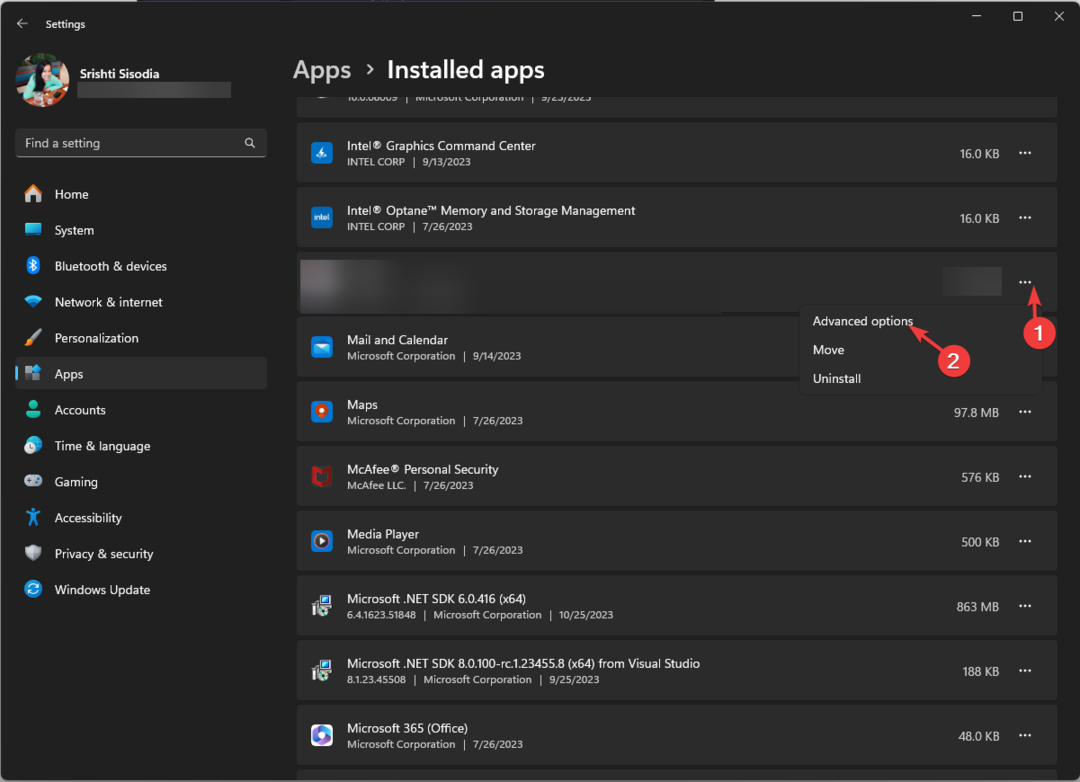
- Choďte na Resetovať a kliknite na položku Resetovať tlačidlo na vymazanie vyrovnávacej pamäte aplikácie.

Po dokončení budú všetky údaje súvisiace s aplikáciou vymazané a budete sa musieť do aplikácie znova prihlásiť, takže poverenia majte po ruke.
Pomôcť vám môže odstránenie vyrovnávacej pamäte s údajmi aplikácie a používanie stabilného internetového pripojenia udržiavať dobrú kvalitu streamovania; prečítajte si túto príručku a dozviete sa viac tipov.
6. Skontrolujte aktualizácie aplikácií
- Stlačte tlačidlo Windows kľúč, typ obchod microsofta kliknite na tlačidlo OTVORENÉ.
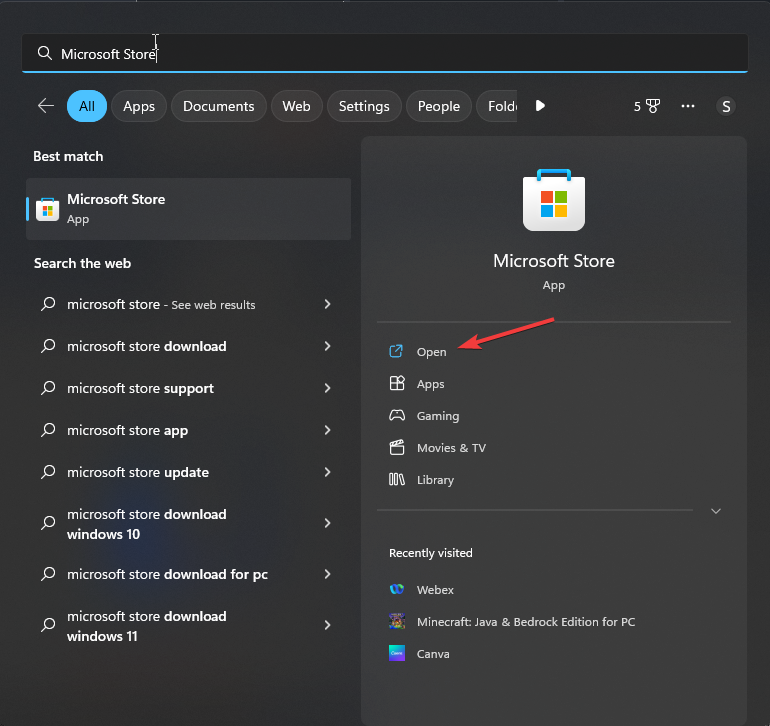
- Ísť do Knižnicaa potom kliknite Získajte aktualizácie.
- Prechádzajte zoznamom, hľadajte YouTube TVa kliknite na tlačidlo Aktualizovať.

7. Preinštalujte aplikáciu
- Stlačte tlačidlo Windows + ja na otvorenie nastavenie.
- Ísť do Aplikáciea kliknite na tlačidlo Nainštalované aplikácie.
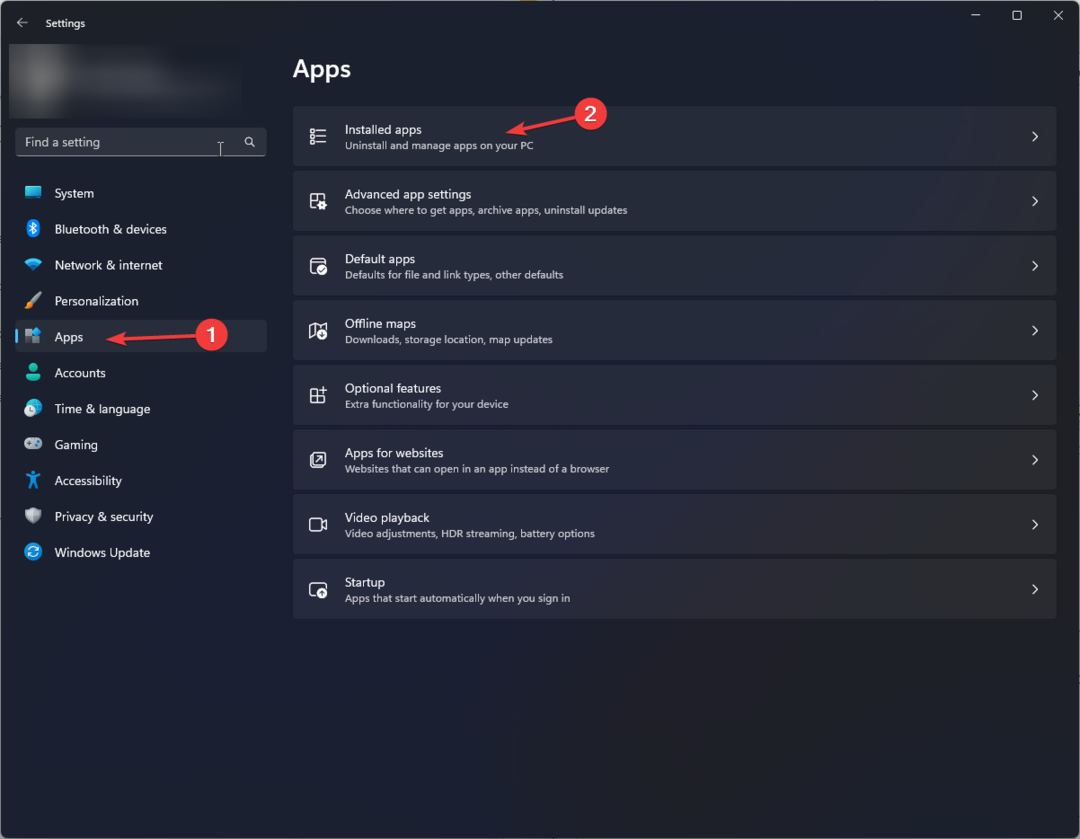
- Nájdite YouTube TV kliknite na aplikáciu tri bodky potom ikonu Odinštalovať.

- Kliknite Odinštalovať znova na potvrdenie akcie.
- Teraz prejdite naMicrosoft Store a znova si stiahnite aplikáciu YouTube.
Ako môžem zmeniť aktuálnu oblasť prehrávania na YouTube TV?
Môžete postupovať podľa krokov uvedených v Metóda 3 aktualizovať aktuálnu oblasť prehrávania na počítači v prehliadači.
Kroky na vykonanie tejto akcie v mobilnej aplikácii sú podobné; hľadajte relatívne možnosti. Chybu môžete opraviť aj na televízore alebo mobilnom zariadení podľa vyššie uvedených krokov.
Pamätajte, že svoju domácu oblasť môžete zmeniť iba dvakrát do roka; Ak ju chcete aktualizovať, musíte byť fyzicky prítomní v rovnakej oblasti, aby ste sa vyhli chybovému hláseniu Mimo vašej domovskej oblasti.
Počas cestovania môžete tiež sledovať miestne programy z rôznych regiónov, ale nie z vašej domácej oblasti, a nemôžete nahrávať miestne programy iných regiónov.
V prípade, že stále čelíte problému, prejdite na stránku Centrum pomoci YouTube a kliknite Kontaktuj nás o ďalšiu pomoc.
Ak máte nejaké otázky alebo návrhy na túto tému, neváhajte ich spomenúť v sekcii komentárov nižšie.


![Comment avoir Disney Plus en Algérie [Pratická príručka]](/f/98fc131de5a6b0058e27ffd60b309cb7.jpg?width=300&height=460)